怎样把扫描件合并到一个pdf文件

怎样把扫描件合并到一个pdf文件?扫描件就是图片格式的文件,将它们合并到一个pdf文件中,可以使用万兴PDF编辑器中的合并功能,这样便于集中管理这些扫描件,还可以发挥pdf文件兼容性强的优势,方便用户在不同的操作设备中打开pdf文件。在这篇文章中就为大家介绍,使用万兴PDF编辑器合并扫描件到一个pdf文件的操作步骤,大家可以选择两种操作方法,一是用万兴PDF编辑器的客户端操作,还有一种是在线合并扫描件到一个pdf文件。
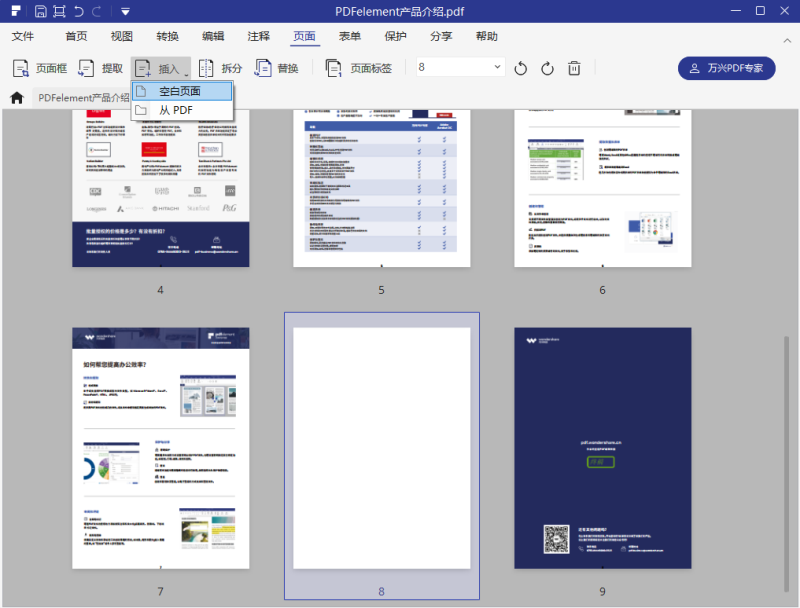
使用万兴PDF编辑器客户端
步骤一 在电脑上先安装好万兴PDF编辑器这款软件,需要进入到万兴官网上下载软件,保证下载的软件是正版。
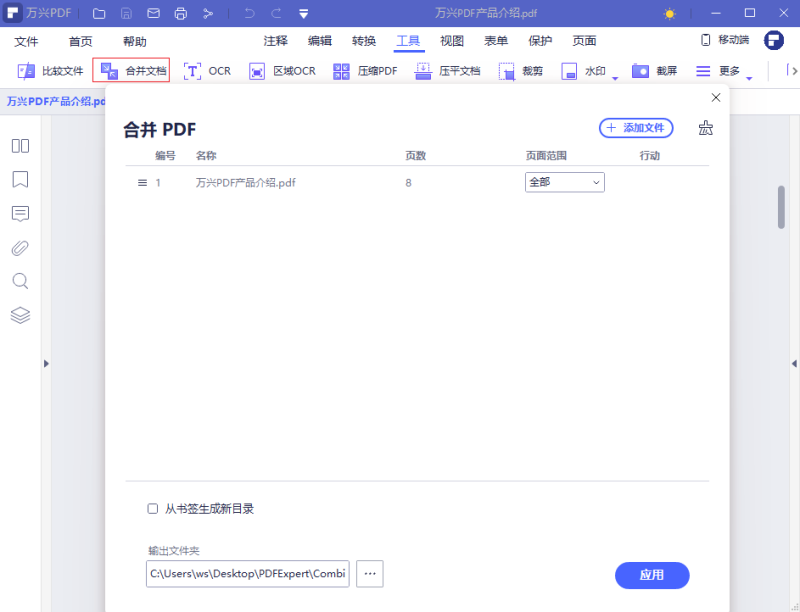
步骤二 安装好万兴PDF编辑器软件之后,进入软件,点击页面上的“PDF合并”选项,直接点击进入到下一个编辑页面。

步骤三 进入到合并pdf的操作页面之后,需要在这里添加扫描件,可以直接点击页面的“添加”按钮,在弹出的对话框中上传扫描件,或者直接将扫描件拖拽到这里进行添加的操作。
步骤四 在合并pdf文件的操作页面,可以设置多项合并的选项,包括扫描件的展现顺序,pdf文件的存储路径等信息。
步骤五 完成了设置信息的操作之后,点击页面的“应用”或者是“合并”的按钮,就可以开始进行合并的操作了,大家需要耐心的等待一会。
步骤六 万兴PDF编辑器完成了扫描件的合并操作之后,可以直接打开合并好的pdf文件,大家可以进行pdf文件的预览,确定没有问题之后,也可以使用万兴PDF编辑器来编辑合并成功的pdf文件。
在线合并扫描件到一个pdf文件
在线版万兴PDF也具有合并PDF的功能,同样能够将多个扫描件合并成一个pdf文件,这种方法的操作步骤也很简单,大家可以按照下边的步骤进行操作。
步骤一 在浏览器的搜索框中输入https://www.hipdf.cn/这个网站,进入到在线版万兴PDF的编辑入口。
步骤二 进入到网站首页之后,点击“合并PDF”的选项,可以进入到合并pdf文件的编辑页面。
步骤三 在这个页面,我们需要点击“添加文件”的按钮,将需要合并处理的扫描件全部上传到网站中,添加之后还需要在文件列表检查,避免出现遗落的问题。
步骤四 添加好扫描件之后,点击页面的“合并”按钮,网站会自动进行扫描件的合并操作,大家等待一会就可以查看合并之后的pdf文件了。
要将多个扫描件合并到一个pdf文件中,需要选择正确的操作方法,这样才能够保证合并之后的pdf文件内容准确,也不会影响扫描件的质量。万兴PDF为用户提供了两种合并扫描件的方法,大家可以根据自己的需求进行选择。专业的pdf编辑工具,才能够保证pdf文件的编辑准确性,扫描件的合并处理操作才会更成功!





